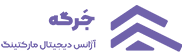اگه توی حساب Google Search Console خود و در گزارش Index Status Rank Math’s Analytics وضعیت خطا «Duplicate, Google Chose Different Canonical than User» مشاهده میکنید، مهم هست که برای رفع مشکل اقدام کنید. وقتی محتوای تکراری در سایت خود دارید، Google اغلب یه متعارف متفاوت از آنچه شما انتخاب کردید انتخاب می کنه. در برخی موارد، این می تونه منجر به ایندکس نشدن محتوای شما بشه. در ادامه همراه شرکت توسعه رهاورد جرگه باشید تا با رفع این مورد توی طراحی سایت به شما کمک کنیم.

در این مقاله، توضیح میدهیم که Google Cononical متفاوت از کاربر را انتخاب کرده و نحوه رفع اون رو به شما نشان میدهیم. اگر میخواید طراحی سایت در زنجان انجام بدید، این مقاله میتونه به شما کمک کنه.
آنچه در این مقاله مطالعه میکنید :
Duplicate, Google Chose Different Canonical than User چیست؟
این پیام وضعیت به این معنی ست که گوگل دو یا چند قسمت از محتوای یکسان یا بسیار مشابه رو در سایت شما پیدا کرده. با این حال، زمانی که Google یک نسخه «canonical» از محتوا رو انتخاب کرد (آنچه باید ایندکس بشه)، نشانی اینترنتی متفاوتی رو نسبت به URL انتخابی شما انتخاب کرد.
این می تونه به دو دلیل مشکل ساز باشه:
- ممکن هست باعث بشه که محتوای شما اصلا ایندکس نشه. اگه گوگل نتونه تشخیص بده که کدام نسخه از محتوا “true” یا واقعی هست، ممکن هست تصمیم بگیره که هیچ یک از اونها رو فهرست نکنه.
- این می تونه باعث سردرگمی کاربرانی بشه که روی پیوندی به محتوای شما کلیک می کنن تا محتوایی متفاوت از آنچه انتظار داشتن پیدا کنن.
نحوه یافتن خطای «Duplicate, Google Chose Different Canonical than User»
خوشبختانه، یک راه حل آسان برای وضعیت «Duplicate, Google Chose Different Canonical than User» وجود داره.
در اینجا چند قدم وجود داره که می تونید بردارید:
اولین قدم این هست که مشخص کنید کدام صفحات در سایت شما تحت تأثیر این مشکل قرار گرفتن. شما می تونید این کار رو به دو صورت انجام دهید:
از کنسول جستجوی گوگل برای شناسایی صفحات استفاده کنید!
برای این کار به قسمت Pages در گوگل سرچ کنسول برید و روی تب Not indexed کلیک کنید.
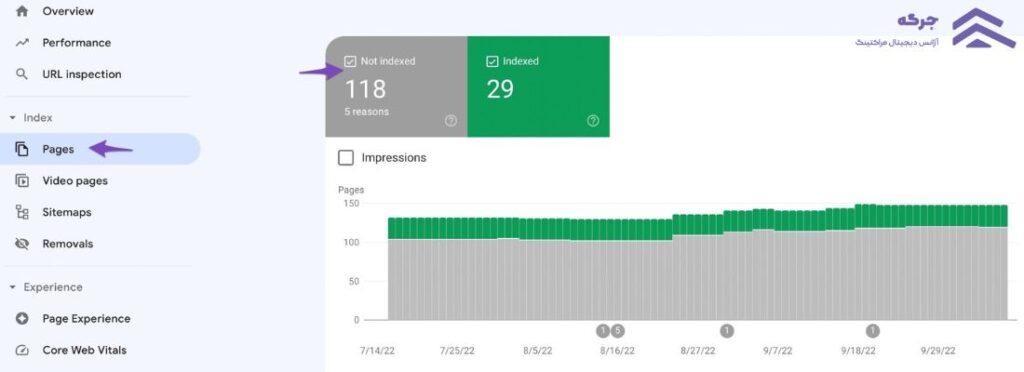
سپس، روی وضعیت «Duplicate, Google Chose Different Canonical than User» کلیک کنید.
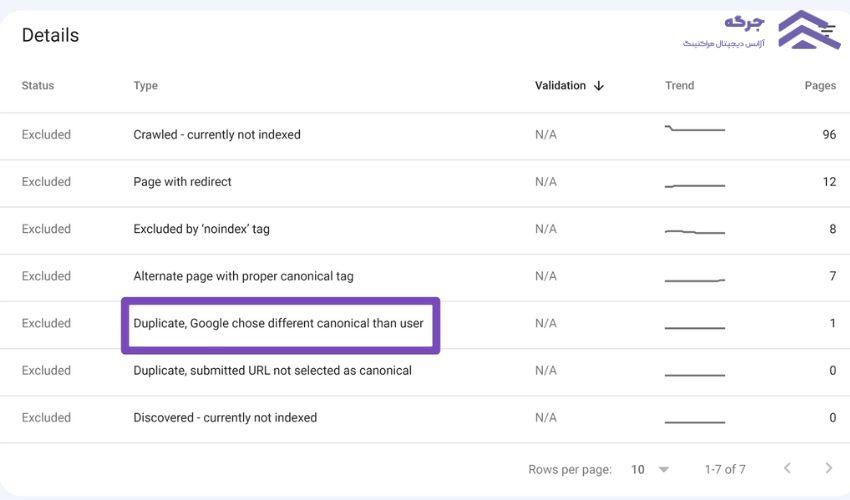
با این کار لیستی از تمام صفحات وب سایت شما که تحت تأثیر این مشکل قرار گرفتن رو به شما نشان میده.

از رنک مث برای شناسایی صفحات دارای مشکل استفاده کنید!
همچنین میتونید از گزارش وضعیت شاخص در Rank Math’s Analytics برای شناسایی صفحات دارای مشکل استفاده کنید.
برای انجام این کار، به Rank Math > Analytics در داشبورد وردپرس برید. در مرحله بعد، روی تب Index Status کلیک کنید. در این برگه، data/status واقعی صفحات خود و همچنین حضور اونها در گوگل رو دریافت خواهید کرد.
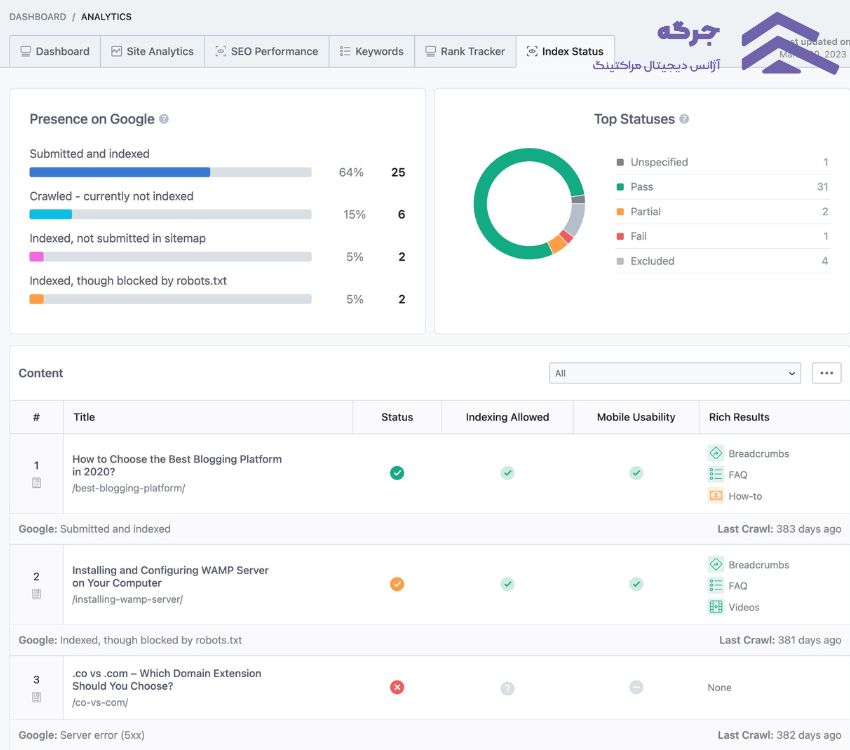
میتونید وضعیت فهرست پستها رو با استفاده از منوی کشویی فیلتر کنید. وقتی وضعیت خاصی رو انتخاب میکنید، میتونید همه پستهایی رو ببینید که وضعیت فهرست یکسانی دارن.
برای مرجع، تصویر زیر رو ببینید:
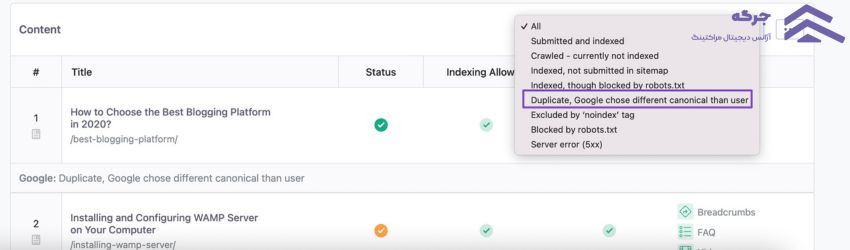
هنگامی که صفحات دارای مشکل رو شناسایی کردید، گام بعدی رفع آنهاست.

نحوه رفع مشکل «Duplicate, Google Chose Different Canonical than User»
چند راه برای رفع مشکل وجود داره:
Canonical URL متفاوتی را انتخاب کنید
یکی از راه های رفع مشکل این هست که در صورت وجود، به سادگی یک URL متعارف دیگر برای صفحات آسیب دیده انتخاب کنید. انجام این کار با استفاده از جعبه متا Rank Math (مانند تصویر زیر) آسان هست:

بهطور پیشفرض، Rank Math از URL پست/صفحه فعلی به عنوان Canonical URL استفاده میکنه، بنابراین اگه میخواید اون رو به چیز دیگری تغییر دهید، فقط باید این تنظیم رو تغییر دهید. این همچنین به عنوان یه خود مرجع متعارف شناخته میشه.
توجه: اگه نمی تونید تب Advanced رو پیدا کنید، لطفاً حالت پیشرفته رو از WordPress Dashboard > Rank Math > Dashboard فعال کنید.

در زیر تب Advanced، در فیلد Canonical URL، به سادگی آدرس اینترنتی رو که میخواید گوگل ایندکس کنه، وارد کنید.
تصویر زیر فقط برای مرجع هست.
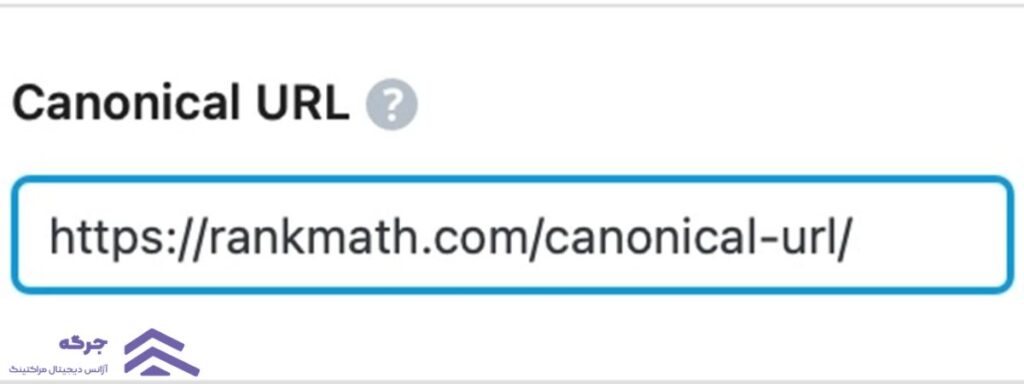
پس از انجام این کار، تغییرات خود رو ذخیره کنید و Google باید صفحه رو با canonical URL جدید فهرست مجدد کنه.
یک تغییر مسیر 301 اضافه کنید
راه دیگر برای رفع مشکل اضافه کردن یک تغییر مسیر 301 از URL non-canonical به URL canonical است. این به گوگل (و سایر موتورهای جستجو) میگه که URL canonical “main” است و هر ترافیکی که به URL non-canonical میره باید به نسخه متعارف هدایت بشه.
برای انجام این کار، به سادگی به Rank Math > Redirections در داشبورد مدیریت وردپرس خود مانند تصویر زیر بروید:
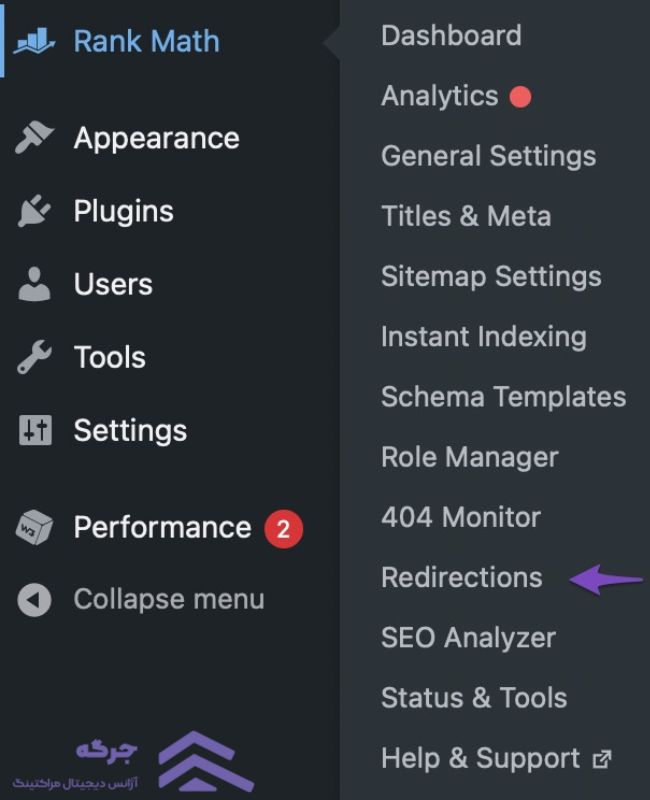
و سپس، میتونید ادامه بدید و با وارد کردن آدرس اینترنتی که میخواید بهعنوان URL منبع خود و مکان منبع جدید (یعنی جایی که میخواهید URL منبع را به آن هدایت کنید) به عنوان URL مقصد، یک تغییر مسیر 301 ایجاد کنید.

پس از انجام، روی دکمه Add Redirection کلیک کنید و Google باید صفحه رو با URL متعارف جدید دوباره فهرست کنه.
اگه URL های زیادی دارید که باید هدایت بشن، می تونید اونها رو به صورت انبوه نیز اضافه کنید.
نتیجه گیری
«Duplicate, Google Chose Different Canonical than User» یه مشکل نمایه سازی رایج هست که می تونه توسط تعدادی از عوامل ایجاد بشه. با این حال، رفع اون با روش های ذکر شده در بالا آسان هست.
هنگامی که مشکل رو برطرف کردید، گوگل باید صفحات شما رو مجددا فهرست کنه و ترافیک شما باید به سطح عادی برگرده. پس حتما برای شناسایی و رفع این مشکل در سایت خود وقت بگذارید. هر سوالی دارید برای ما کامنت کنید.